iBooksの便利な機能:辞書・ハイライト・メモ・表示設定
iBooksには、電子書籍リーダーならではの機能が数多く備わっています。わからない言葉があれば辞書機能が使えますし、覚えておきたいフレーズがあればハイライトを引き、必要に応じてメモを残すこともできます。
また、文字サイズ、フォント、背景色の変更や明るさの調整なども可能なので、長時間に及ぶ読書時は、自分好みに設定を変更しておくといいかもしれません。
辞書をひく
本文中にわからない言葉があれば、辞書をひくことができます。
辞書をタップする
調べたい言葉をダブルタップしましょう。必要があれば選択範囲を調節し、メニューから【辞書】を選んでください。(一部のブックは辞書検索に対応していません)
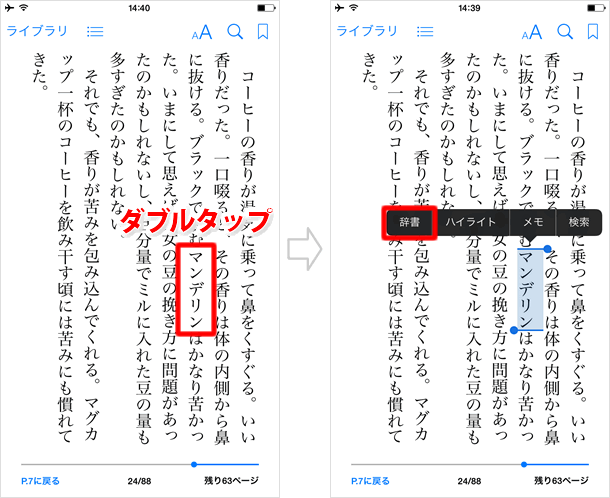
辞書が表示される
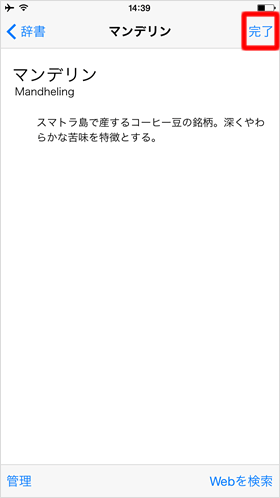
辞書が表示されました。【完了】をタップするとブックに戻ります。
⇒ 内蔵辞書の使い方
ハイライトを追加する
覚えておきたいフレーズなどがあれば、ハイライトを引いてみましょう。
本文にハイライトを追加する
ハイライトしたい部分の頭を長押しタップして、そのままドラッグしていきます。指を離すとハイライトの追加が完了します。
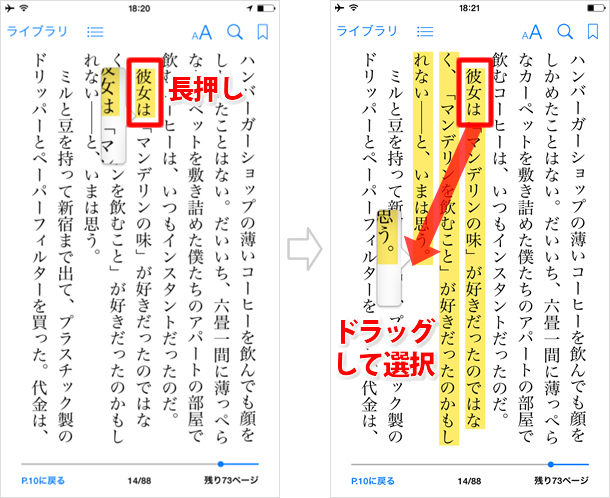
ハイライトを確認する
リストボタンをタップし、タブメニューの【メモ】を開くと、ハイライトした部分をまとめて確認できます。
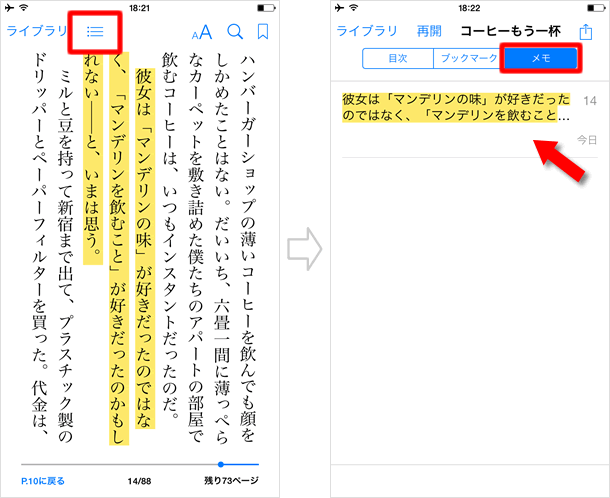
ハイライトしたページを開く
タブメニューの【メモ】でハイライトの一覧をタップすれば、ハイライトしたページを開くことができます。
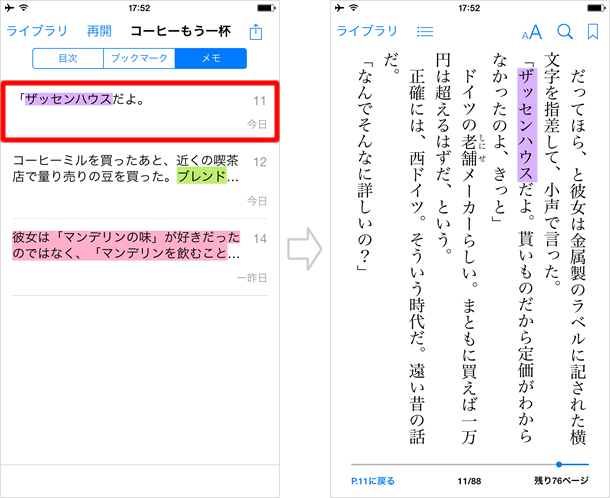
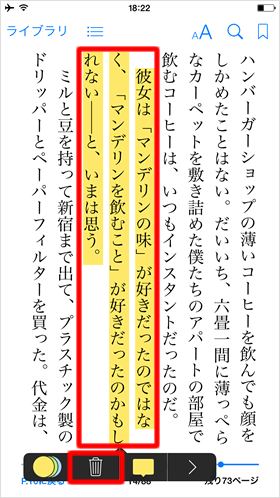
ハイライトをタップするとメニューが表示されます。ハイライトを取り消すには、ゴミ箱ボタンを選びましょう。
色ボタンを選ぶと、ハイライトの色を変更できます。
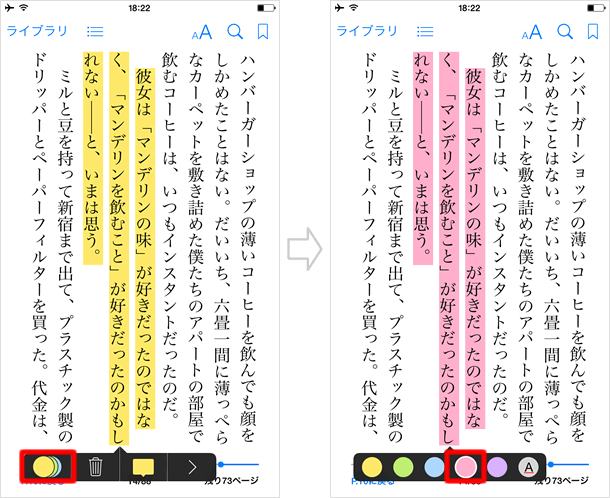
メモを追加する
本文中に、メモを添えることもできます。
メモボタンをタップする
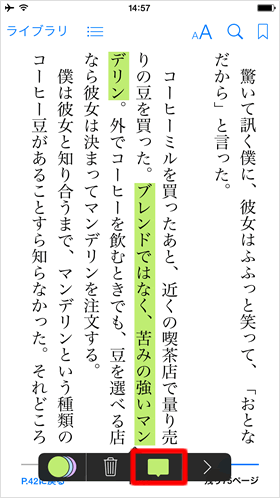
まず、メモを添えたい部分にハイライトを追加しておきます。そして、ハイライトした文章をタップしてメニューを表示し、メモボタンを選びます。
メモを入力する
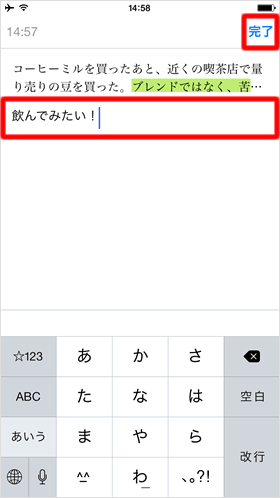
メモを入力して、【完了】をタップしてください。
メモが追加された
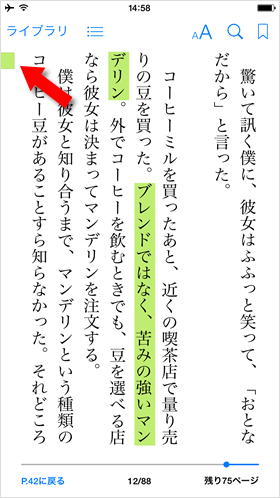
メモを追加したページには、メモマークが付きます。これをタップすれば、メモを見ることができます。
メモを確認する
リストボタンをタップし、タブメニューの【メモ】を開くと、メモした部分を確認できます。
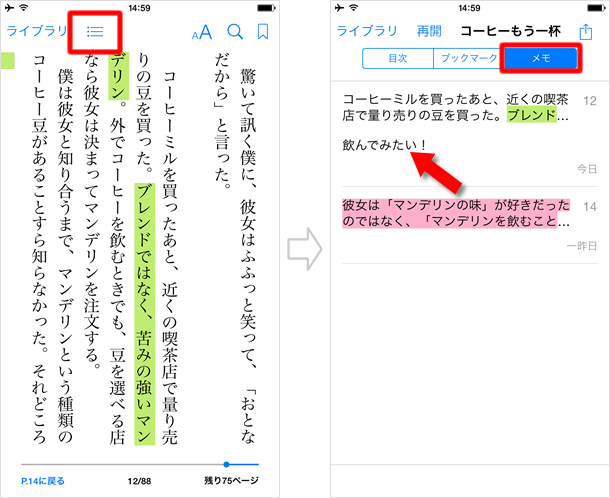
メモマークをタップすると、内容を編集できます。
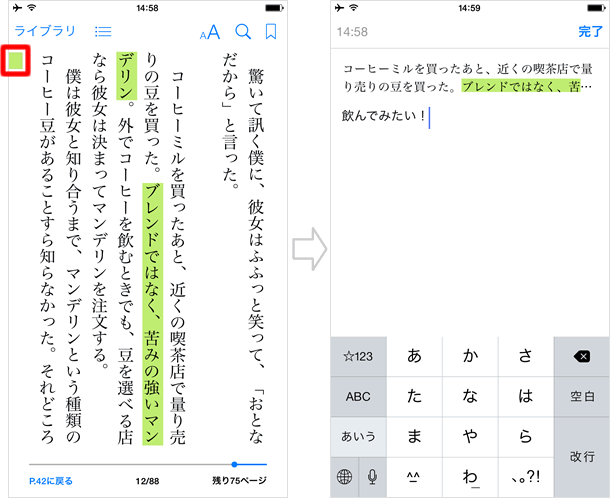
表示設定を変更する
一部のブックでは、文字サイズやフォント、ページの背景色などを変更できます。より快適な読書ができるよう、カスタマイズしてみましょう。
明るさを変更する
画面の明るさは、表示設定ボタンをタップし、バーを左右に動かすことで変更できます。
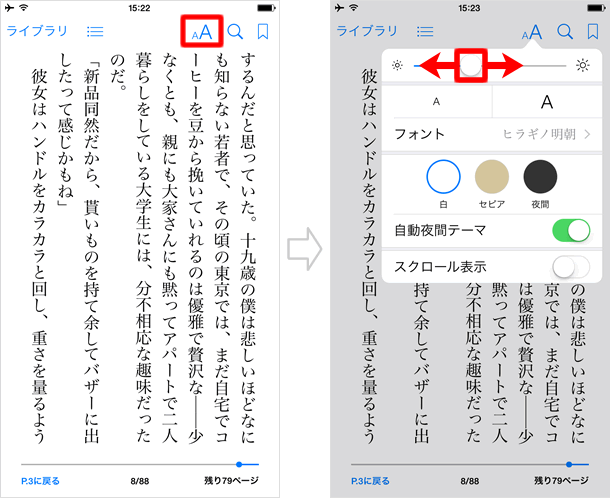
文字サイズを変更する
大小の【A】で文字サイズを変更できます。小さな【A】をタップするほど文字サイズは小さくなり、大きな【A】をタップするほど文字サイズは大きくなります。
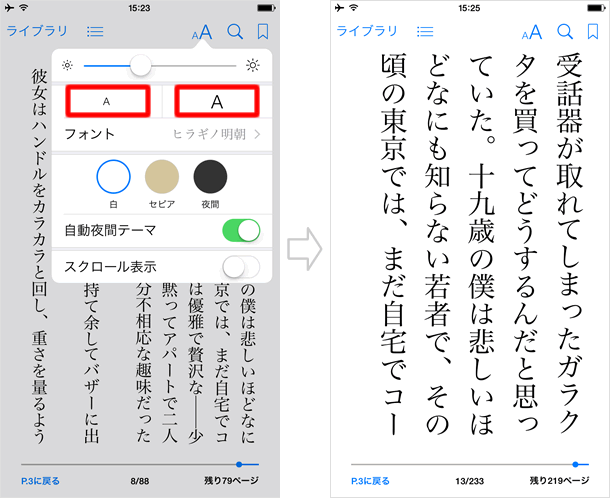
フォントを変更する
本文のフォントも変更できます。【フォント】をタップし、利用したいフォントにチェックを打ちましょう。
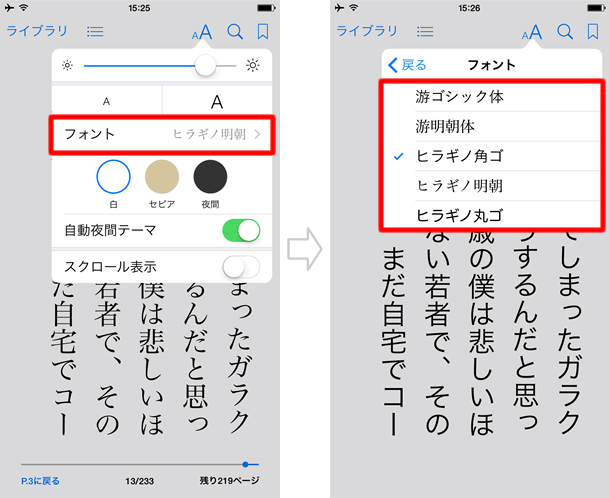
背景色を変更する
背景色は3種類から選択できます。
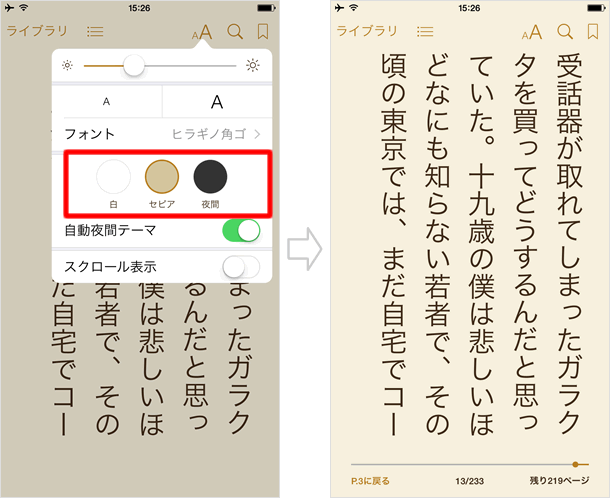
【自動夜間テーマ】をオンにしておくと、暗い場所でiBooksを使用しているとき、自動的に夜間テーマが適用されます。
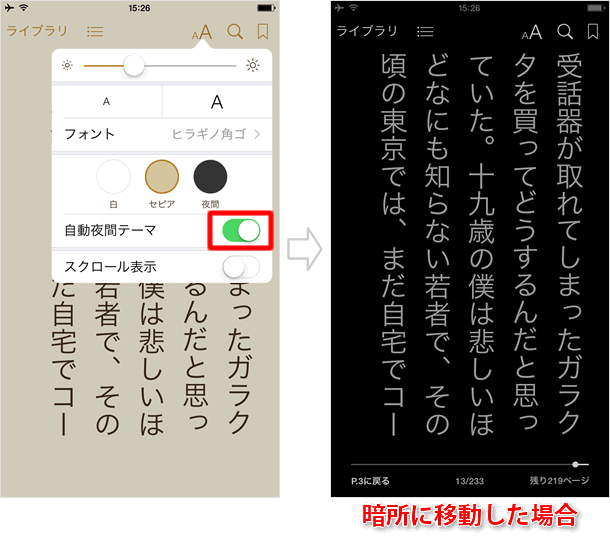
スクロール表示に変更する
【スクロール表示】をオンにすると、ページをめくるのではなく、左右へのスクロール操作で読み進められるようになります。
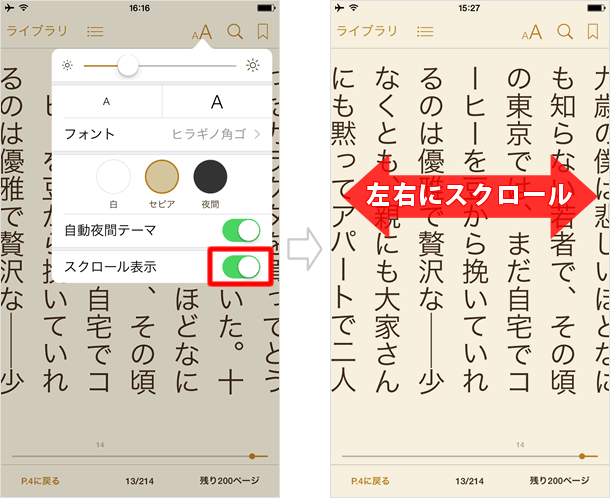
関連記事
| ・iBooks Storeから電子書籍を入手する |
| ・iBooksの使い方:書籍の閲覧方法 基本編 |
| ・内蔵辞書の使い方 |
| ・iPhoneやiTunesに歌詞を表示する |
| ・「メール」や「メモ」の文字を大きくする方法 |
iPhoneの使い方 カテゴリー
標準搭載アプリ
| カメラ | 電話 | メール | カレンダー |
| メモ | メッセージ | リマインダー | 計測 |
| App Store | 探す | ファイル | 翻訳 |
| ボイスメモ | ヘルスケア | 拡大鏡 | コンパス |
| Safari | 写真 | ミュージック | マップ |
| 計算機 | 時計 | 天気 | FaceTime |
